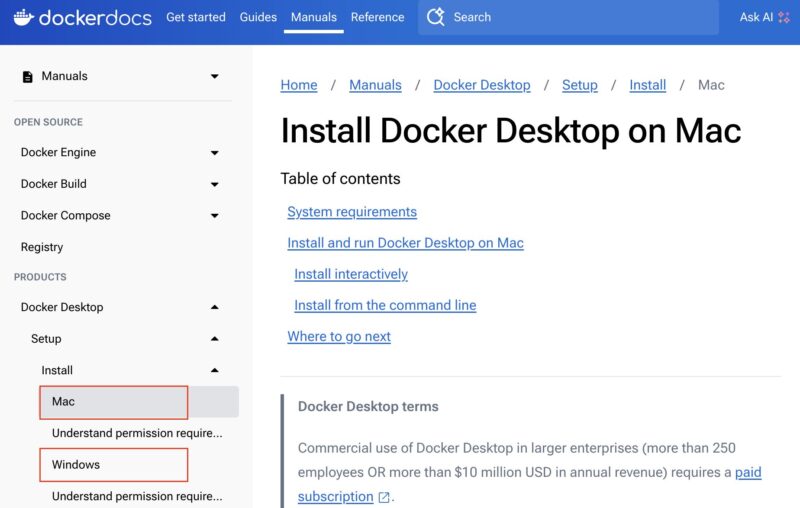Dify入門として、この記事ではAIアプリケーションを簡単に構築できるプラットフォーム「Dify」のローカル環境構築について詳しく解説します。
特に、Dify Dockerを活用したデプロイ方法をステップバイステップで紹介し、初心者でも分かりやすく手順を説明します。
Difyはセキュリティやコスト面で優れた選択肢であり、クラウド環境に依存せず自社環境でAIソリューションを効率的に活用できる点が特徴です。
初めてDifyを利用する方も、この記事を通じて簡単にローカル環境を構築できます。
Difyとは?機能や特徴

Difyとは、AIを使ったアプリケーションを直感的な操作で簡単に構築できる開発プラットフォームです。
「Dify」という名前は、「Define + Modify(定義と改善)」に由来し、AIアプリケーションの定義と継続的な改善を支援します。
Backend-as-a-Service(アプリケーションのバックエンド機能を提供するプラットフォーム)とLLMOps(LLMのライフサイクルを管理・運用するためのプロセスやツール)を組み合わせ、生成AIソリューションの開発を簡素化します。これにより、開発者から非技術系のユーザーまで幅広い層に対応します。
おもな特徴は以下の通りです。
- 主要LLM(大規模言語モデル)への対応
-
Difyでは、OpenAIやAnthropicなど、数百種類の基盤モデルを柔軟に切り替え可能です。
各LLMの強みを活かし、用途やワークフローに応じてモデルを使い分けることで、多様なビジネスニーズに対応します。
- 直感的なローコードワークフロー
-
専門的なプログラミングスキルがなくても、直感的なワークフローでアプリを構築可能です。
また、ワークフローを通じて既存システムとの柔軟な統合や状況監視も可能なため、実用性が非常に高いです。
- 高品質なRAGエンジン
-
DIfyはRAG(Retrieval-Augmented Generation)という、外部の知識ベースや文書、データソースを検索する要素とAIによる文章生成要素を組み合わせた技術を使用しています。
これにより、AIエージェント(特定のタスクを達成するために自律的に行動するAIシステム)や複雑なAIワークフローまで、幅広いアプリを構築することができます。
こうした特徴からわかるように、Difyは他の個別の機能を提供する多くのAIツールと比較して、より包括的で実用的なソリューションを提供します。
スタートアップ企業ではAIアイデアの迅速なプロトタイピングと反復を行い、Difyを活用してMVP(最小実用製品)を構築し、資金調達や顧客契約の獲得を達成しているチームも多数あるということです。
Difyの概要については以下の記事を参照ください。

ローカル環境でDifyを使う5つのメリット

Difyの利用方法はおもに以下の3つに分けられます。
- クラウドのサブスクリプションサービスを利用
- ローカル環境でデプロイ
- 格安VPSを利用してデプロイ
ここでは、ローカル環境でDifyを利用する主なメリットを3つ挙げ、それぞれの詳細を解説します、
1. セキュリティを最大化
ローカル環境で構築した場合、データの管理を内部環境内で行うため、データ漏洩のリスクを抑えることができます。
社内の機密データを第三者のサーバーで保存することに懸念がある場合や、データプライバシーを重視するユーザーには、安全性の高いローカル環境での構築が最適です。
2. コスト削減
クラウドのサブスクリプションサービスを利用する場合、無料プランではメッセージクレジットが200件までと限られており、プロトタイプ作成は可能なものの、実用性の高いサービスを構築する場合は有料プランの契約が必要です。
有料プランは月額で59ドル(≒8,642円)〜となっています。
一方で、ローカル環境構築の場合は、電気代とLLMのAPI費用以外は費用がかからないため、大幅にコストを削減することができます。
ただし、大規模な演算能力を必要とするプロジェクトの場合は、別途GPUなどの高性能なハードウェアが必要となる場合もあります。
3. 簡単な導入と設定
Difyには簡単にローカル環境を構築できるように設計されており、関連するドキュメントも充実しています。
多くのツールでは、複雑な設定や依存関係の管理が必要となることが多いですが、Difyはより少ないステップで簡単にセットアップできるため、プログラミングスキルがない初心者でも手軽に環境を立ち上げることが可能です。
Dify入門①:DockerとGitを使ったローカル環境構築手順
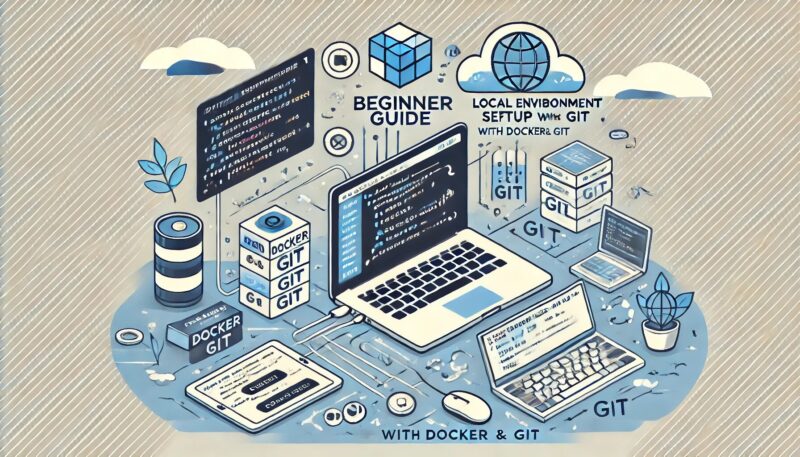
ここでは、Docker Composeを使った Difyのローカル環境の構築手順についてステップバイステップで解説します。
Docker Compose デプロイ方法
Difyをインストールする前に、まずはハードウェアが以下の要件を満たしているか確認します。
- CPU >= 2 Core: CPUが2コア以上であること
- RAM >= 4 GiB: メモリ(RAM)が4GB以上であること
Macでは、「Command + Space」で「ターミナル」と検索するとターミナルを開くことができます。
Windowsの場合はWindows Terminalを使用します。
以下のコマンドを実行し、Difyのソースコードをローカルにクローンします。
エラーが無く実行できると、以下のように完了画面が表示されます。
git clone https://github.com/langgenius/dify.git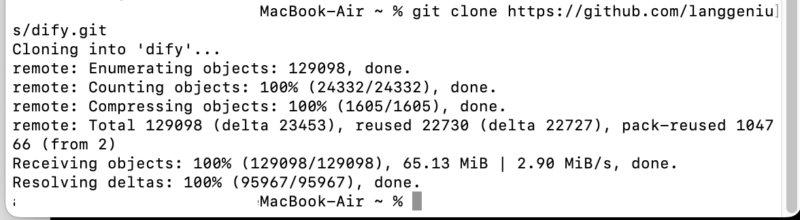
Difyを起動するために、同様に以下のコマンドをターミナル上で順番に実行していきます。
次のコマンドを実行してdifyを起動します。
cd dify/docker次のコマンドを実行して環境配置ファイルをコピーします。
cp .env.example .env次のコマンドを実行してDocker コンテナを起動します。
docker compose up -dエラーが無く実行できると、すべてのコンテナの状態とポートマッピングを表示する以下のような出力が表示されます。
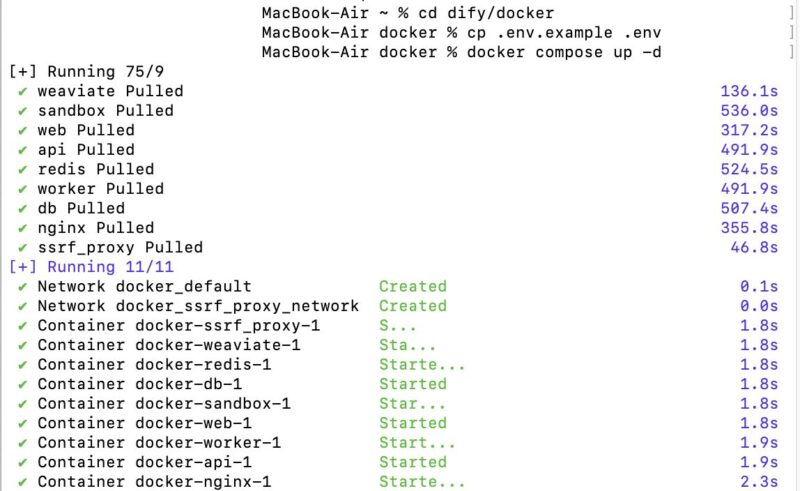
以上の手順で、 Difyのローカル環境へのインストールが完了しました。
Dify入門②:ブラウザでログイン後の初期設定とAPI連携
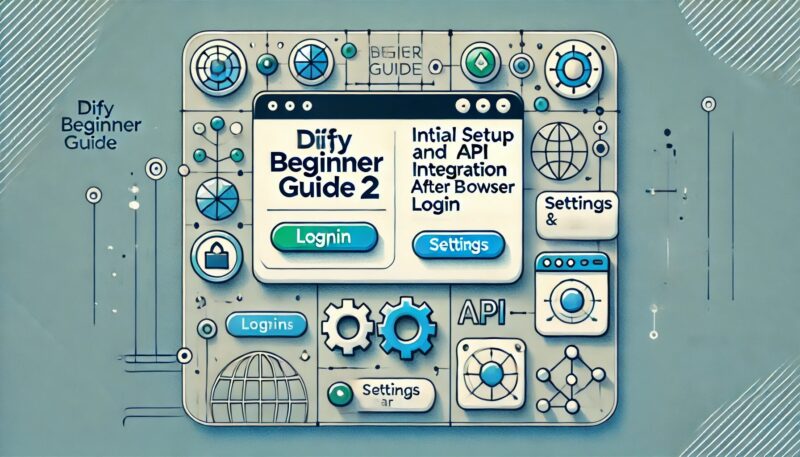
続いて、環境構築が完了後、Difyをローカル環境で立ち上げて実際にアプリを構築し始める手順を、ステップごとに解説します。
アカウントの初期設定手順
メールアドレスとユーザー名を入力して、「セットアップ」をクリックします。
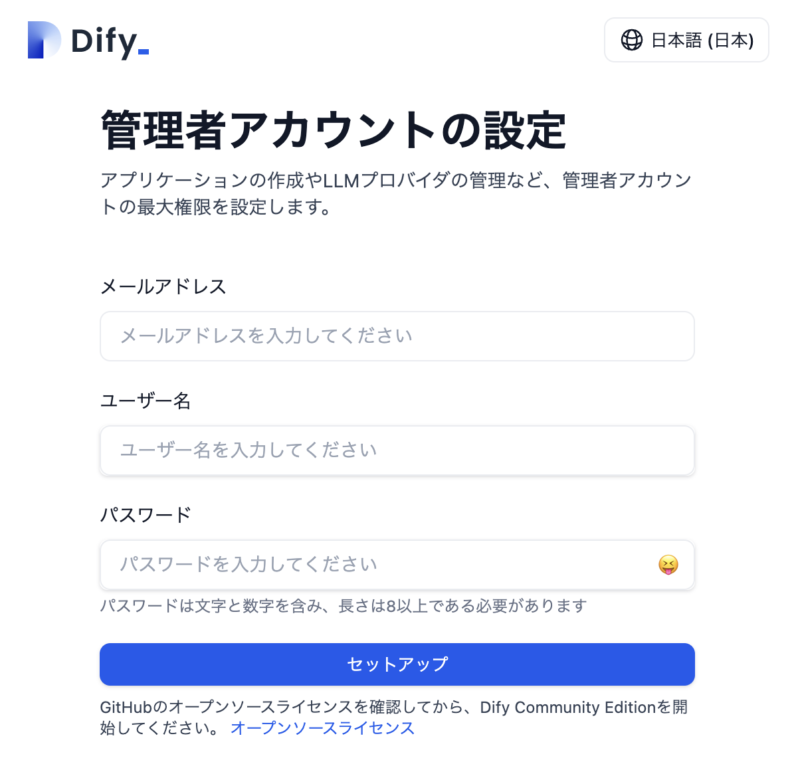
ログインが完了すると、以下のトップ画面が表示されます。
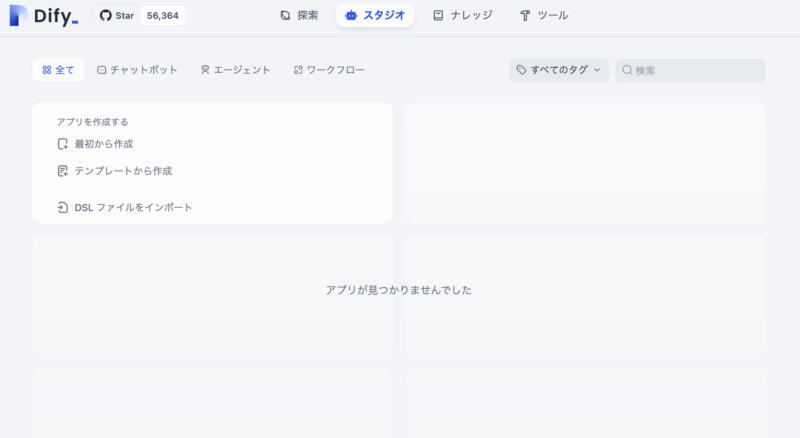
API連携の設定手順
トップ画面にて「最初から作成」をクリックします。
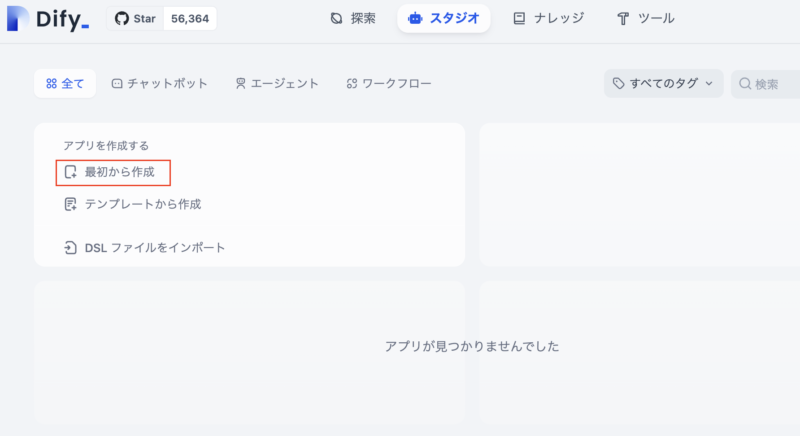
アプリのタイプを選択します。
今回は例として「チャットボット」を選択し、アプリの名前を設定して「作成する」をクリックします。
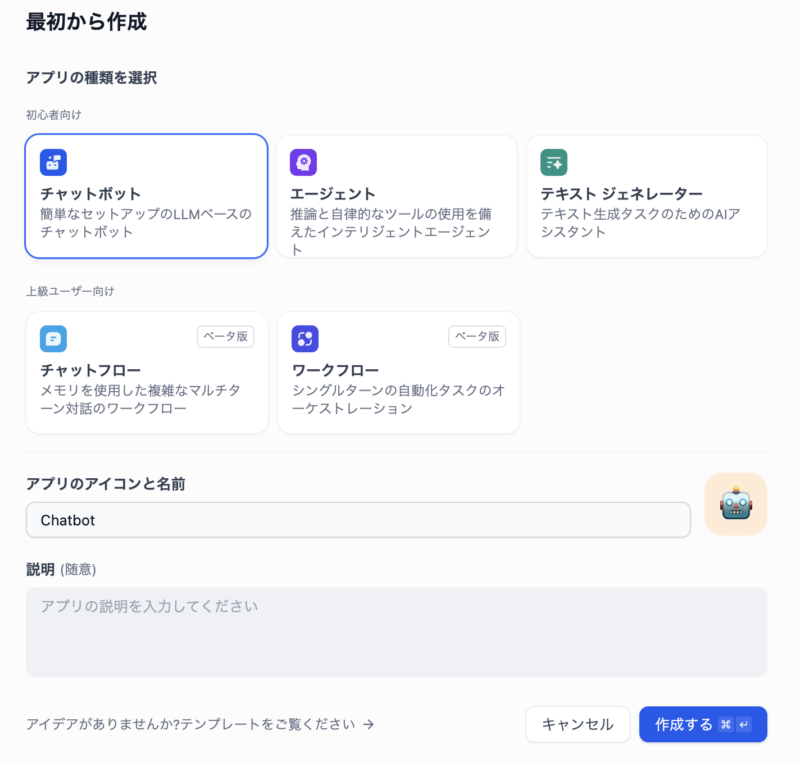
「LLMプロバイダーキーが設定されていません」と表示されるので、「設定に移動」をクリックします。
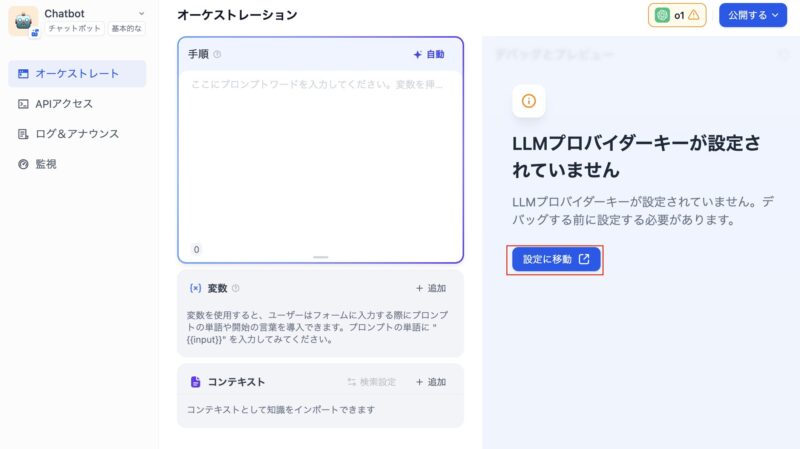
使用するLLMを選択します。
今回は例としてOpenAIを使用するため、「OpenAI」の「セットアップ」をクリックします。
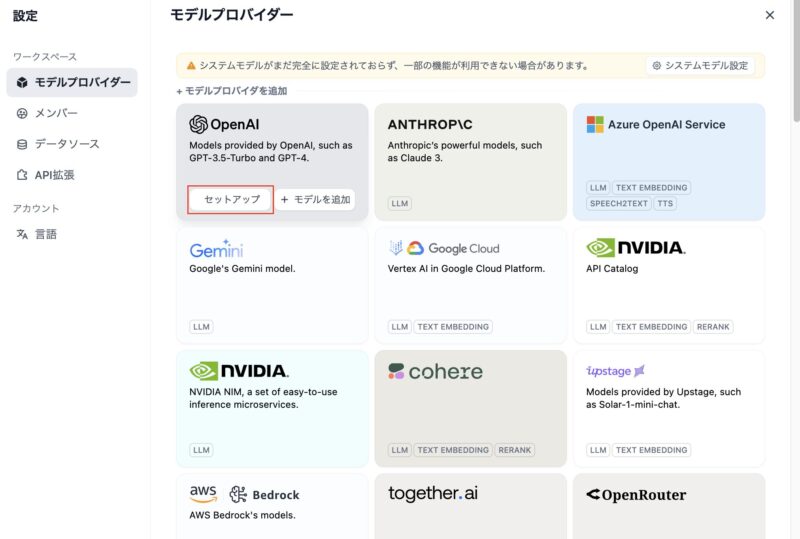
API Keyの取得について、今回はOpenAIを例として手順を説明します。
OpenAIのアカウントにログインした状態で、リンクのページにアクセスします。
「+ Create new secret key」ボタンをクリックします。
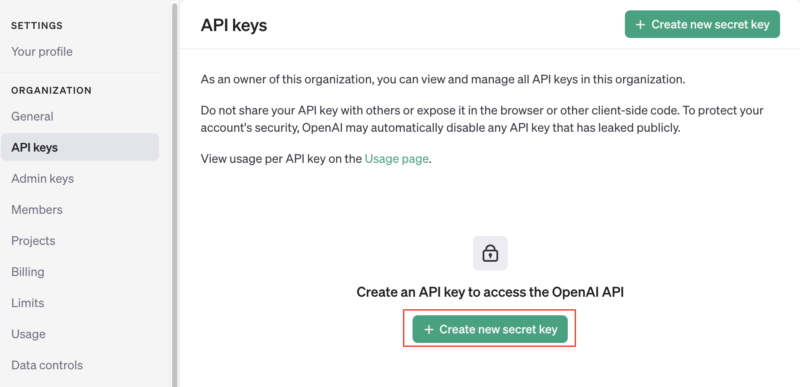
API Keyの名称を入力し、「Create secret key」をクリックします。
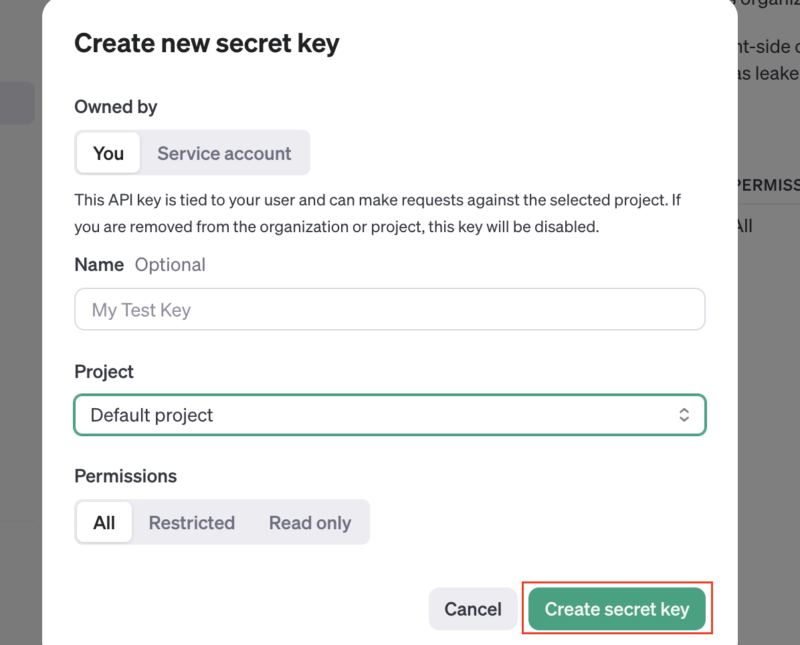
APIキーが表示されるため、「Copy」をクリックして他人に見られない場所に保存します。
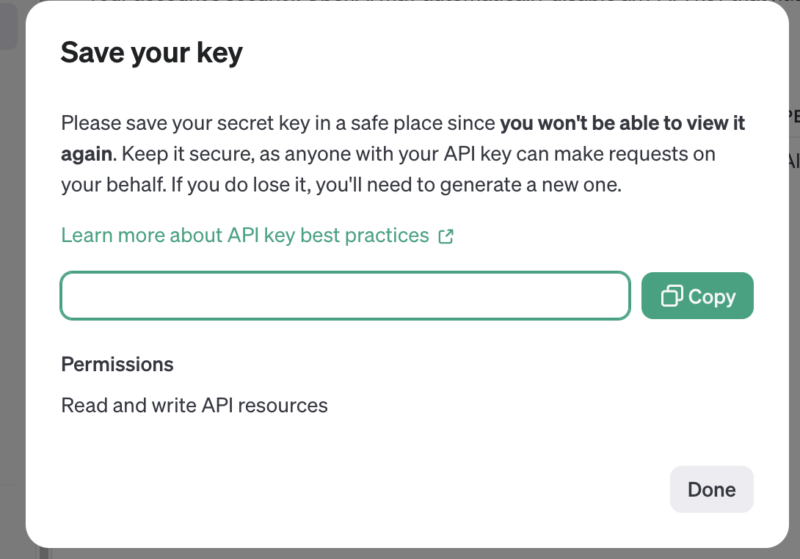
Difyの画面に戻り、取得したAPI Keyを入力し、「保存」をクリックします。
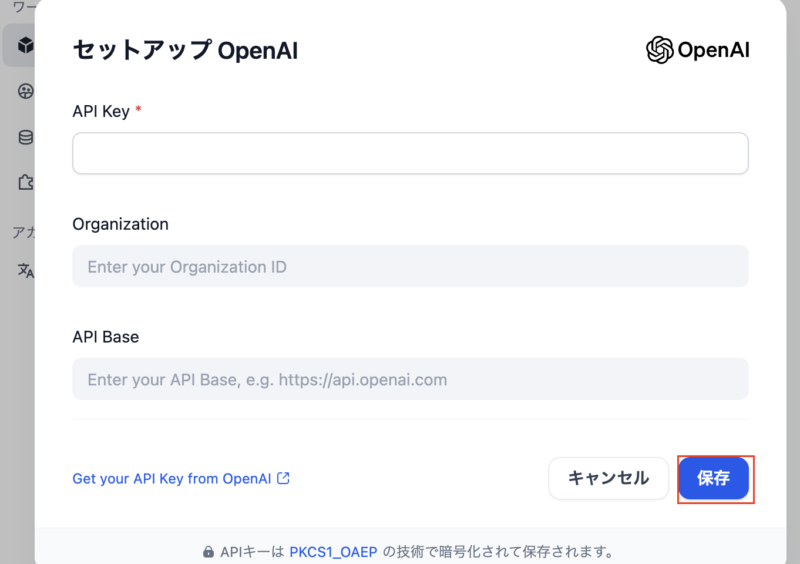
「オーケストレート」の画面に自動で遷移します。
画面右上のGPTのアイコンから、使用するモデルを切り替えることができます。
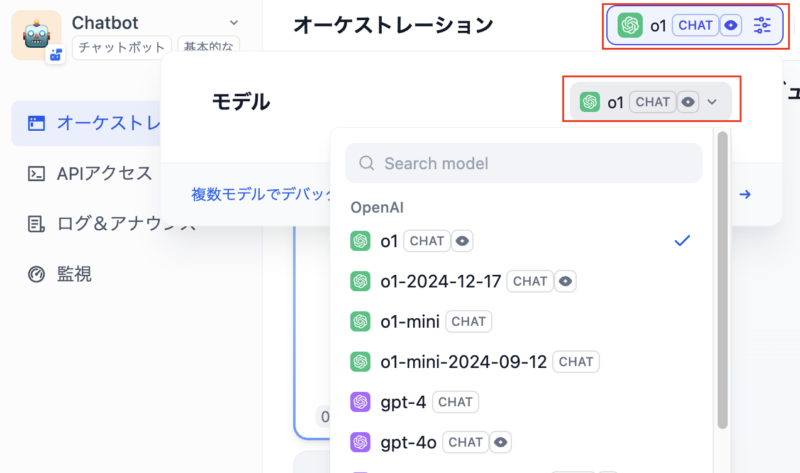
「デバッグとプレビュー」からチャットのテストをしながらチャットボット等のアプリを開発することができます。
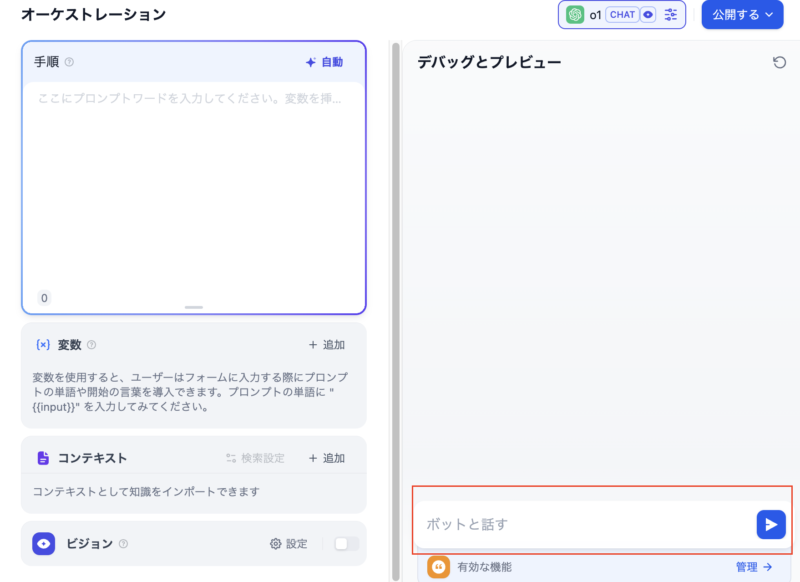
【初心者向け】Difyのローカル環境構築が難しいと感じたら

自分でローカル環境構築を行いDifyを構築する方法は、コストを抑えられる一方で、一定のIT・プログラミングスキルが求められるため、初心者には難しいと感じるかもしれません。
その場合は、クラウドのサブスクリプションサービスを利用する以外に、エックスサーバーVPSなどの格安VPS(Virtual Private Serverの略で、仮想専用サーバーのこと)を利用してデプロイする方法があります。
以下に、それぞれのデプロイ方法のの料金やデプロイの難易度について整理しました。
| サブスクリプションサービス | ローカル環境でデプロイ | エックスサーバーVPSを 利用してデプロイ | |
|---|---|---|---|
| 料金 | 59ドル~(≒8,642円)/月 | なし (LLMのAPI費用のみ) | 1,700円~/月 |
| 環境構築 難易度 | 環境構築不要 | 一定以上のプログラミング スキルが必要 | ローカル環境構築と比較して 設定が簡単 |
サブスクリプションサービスでは、テストのみであれば無料プランも選択できますが、実際に開発したアプリでサービスを運用する場合は、PROFESSIONAL以上のプラン(約8,642円~/月)に加入する必要があります。
ローカル環境でデプロイする場合は、大規模な演算能力を必要とするケースを除いて、基本的にはLLMのAPI費用以外はコストが発生しません。
一方で、環境構築にはプログラミングスキルが必要なため、設定段階でつまずいてしまう可能性があります。
エックスサーバーVPSは月額1,700円〜とコストが押さえられ、且つローカル環境構築と比較して設定方法が簡単です。
各要素を総合して比較すると、エックスサーバーVPSを使うとサブスクリプションサービスよりも費用が抑えられ、自らローカル環境構築を行うより設定方法も簡単のため、エックスサーバーVPSを使う方法がおすすめです。
\ 2/12まで最大30%キャッシュバック実施中 /
DifyをエックスサーバーVPSで使う手順については、以下の記事をご覧ください。
記事内の手順通り進めれば簡単にエックスサーバーVPSでDifyを始められます。

まとめ
Difyは、AIアプリケーションを直感的かつ簡単に構築できるプラットフォームであり、ローカル環境での利用はセキュリティの向上やコスト削減に優れた選択肢です。
しかし、一定のプログラミングスキルが必要で、初心者には敷居が高い場合があります。
そのため、手軽に構築できるエックスサーバーVPSを活用すると、コストを抑えながらも簡単に環境を整えられるのが魅力的です。
用途やスキルレベルに応じたデプロイ方法を選び、効率的にDifyを活用することをおすすめします。